Reklaam
WordPress kasutajad on teemade kasutamisega väga kursis. Nad saavad hõlpsalt oma ajaveebi välimust muuta, lihtsalt teemasid vahetades. Seal on saadaval palju WordPressi teemasid ja kõigil neist on oma ainulaadne välimus ja funktsioonid.
Kummalisel kombel oli nende tuhandete kolmandate osapoolte teemade hulgas ainult kaks WordPressi installimisega kaasas olnud ametlikku teemat: Klassikaline teemaversioon 1.5 ja vaikimisi kujundusversioon 1.6. Olukorra halvendamiseks ei olnud ka need kaks ametlikku teemat kohandatav.
Kuid WordPressi arendajad soovisid seda muuta. Nad on koos uhiuue välja andnud WordPressi uusima versiooni - v 3.0 väga kohandatav ametlik teema nimega Kakskümmend kümme (võib-olla selle aasta tähistamiseks) väljalase - 2010).
Vaatame, milliseid võimalusi see kakskümmend kümme teemat pakub.
Terved Lotta vidinad
Pärast> versiooniuuendust versiooniks WordPress 3.0, näete jaotise „Välimus”Külgmenüü. Aktiveerige teema, klõpsates nupul „Aktiveeri" link.
Seejärel saate alustada kohandamisrituaali, klõpsates teema all oleval esimesel menüül: “
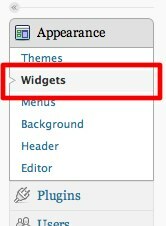
Siin on hunnik vidinaid, mida saate siin kasutada. Need, kes elavad ja hingavad WordPressi, saavad nendega tuttavaks.

Kuid see, mis muudab vidinad kahekümne kümnes eriliseks, on vidinate alad. Enamik teemasid annavad kasutajatele ühe või kaks vidinaala, samas kui siin on neid kuus.

WordPressi uustulnukate jaoks saate vidinaid kasutada, lohistades neid soovitud vidinaaladele. Minu isiklik lemmik on vidin Tekst, sest siia saate panna kohandatavad koodid.

Ärge unustage lihtsalt vajutada nuppu „SalvestaNuppu pärast koodi kirjutamist.
Veel üks tore asi WordPressi 3.0 ja kahekümne kümne puhul vidinate toe osas on „Passiivsed vidinad”Ala. WordPressi eelmises versioonis tähendas vidina deaktiveerimine selle sätete kaotamist. Nüüd saate vidinad ajutiselt desaktiveerida, säilitades nende seaded, lohistades need sellele alale.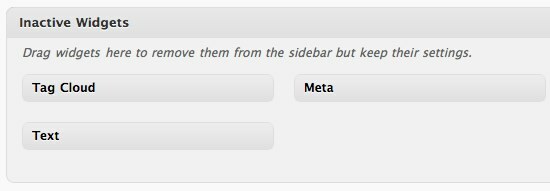
Ja kui soovite neid uuesti aktiveerida, lohistage need lihtsalt vidinate alale tagasi. Te ei pea uuesti seadistusi tegema.
Mis on menüüs?
Järgmine punkt jaotises “Välimus" on "Menüüd“. Oleme seda teemat eelmises artiklis pisut arutanud. Põhimõtteliselt võimaldab see funktsioon lisada oma ajaveebilehele kohandatud navigeerimise.
Menüü saate alammenüüks lisada, lihtsalt lohistades selle teise menüüsse.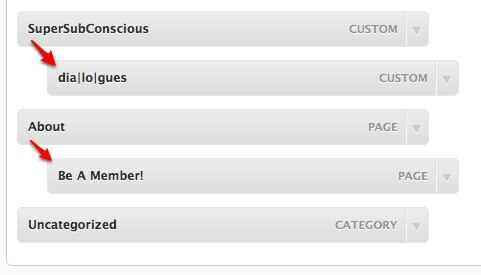
Siit näete, kuidas menüüd blogi lehel välja näevad.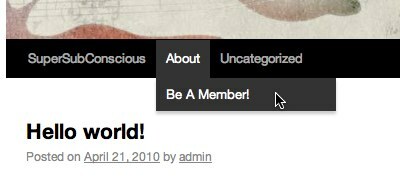
Tausta ja päise kohandamine
See funktsioon võib olla väga levinud asi innukas WordPressi kasutajate seas, kes kasutavad palju teemasid. Sellest hoolimata on see teretulnud täiend WordPressi sisseehitatud teema täiustamisel.
Koos Kohandatud taust saate valitud pildi üles laadida.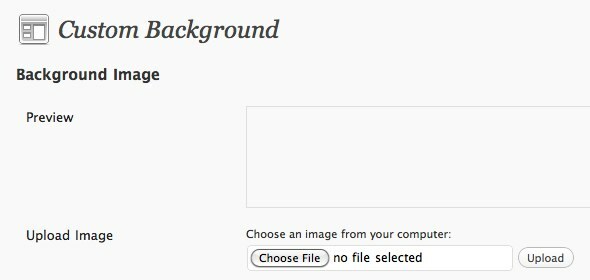
Ja valige taustavärv.
Kasutades kohandatud päist, saate ka päise pildi üles laadida. Enda loomiseks võite kasutada meie vanemas artiklis selgitatud tehnikaid Veebisaidi päise pilt Kuidas veebisaidi päise pilti luua PowerPointi abil Loe rohkem .
Kujutise soovitatav suurus on 980 X 198 pikslit.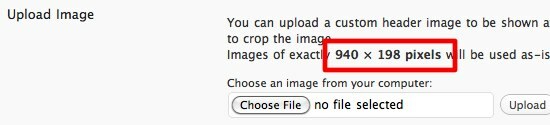
Või võite kasutada mõnda WordPressi pakutavatest veebipäistest.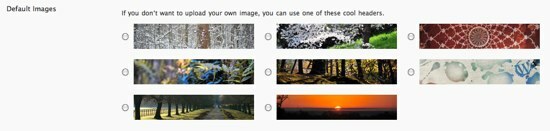
Selle lehe üsna allosas leiate valikuid pildi eemaldamiseks ja lähtestamiseks.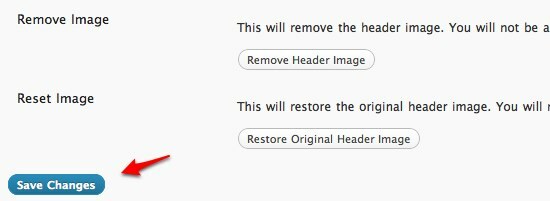
Ärge unustage klõpsata nupul „Salvesta muudatusedNuppu, et oma seadeid säilitada.
Selleks, et saaksite näha, kuidas kakskümmend kümme teemat välja näeb, on siin selle teemaga kiiresti üles seatud ajaveeb.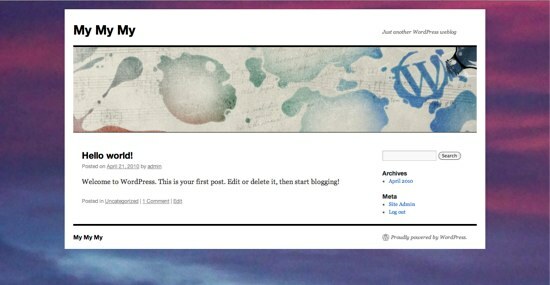
Kakskümmend kümme ei pruugi olla nii võimas kui konstruktor, kuid see on piisavalt hea enamiku jaoks meist, kes ei soovi varjatud funktsioonide süvendamiseks kaevata, vaid soovivad lihtsalt kasutusvalmis nägusat teemat. Kui te pole ikka veel kindel, kas soovite oma ajaveebi teema muuta kahekümne kümneks, võite seda kõigepealt proovida, et näha, kuidas see välja näeb.
Kas olete proovinud WordPress 3.0 ja kahekümne kümme teemat? Milline on nende arvamus nende kohta? Palun andke meile sellest märku allolevates kommentaarides.
Indoneesia kirjanik, isehakanud muusik ja osalise tööajaga arhitekt; kes soovib muuta maailma paremaks, kui üks postitus korraga ajaveebi SuperSubConscious kaudu.


